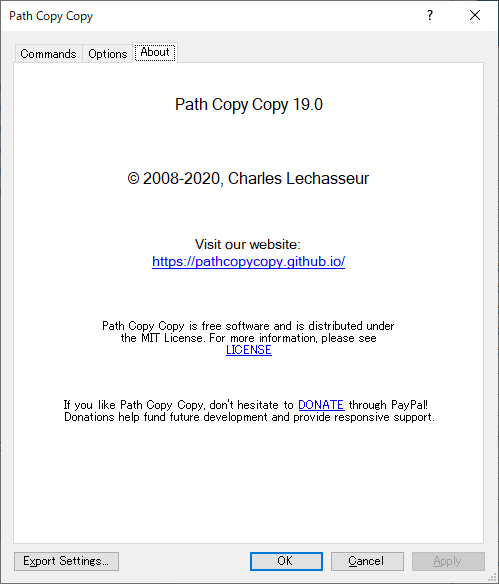Path Copy Copy のスクリーンショット
<1> インストールするアカウントの選択
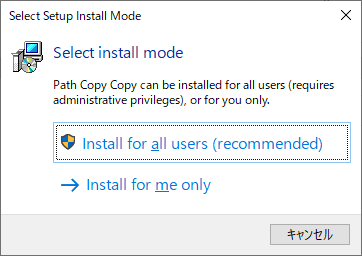
<2> インストール言語の選択(日本語非対応)
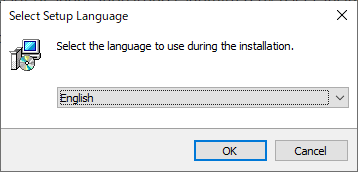
<3> ライセンス規約
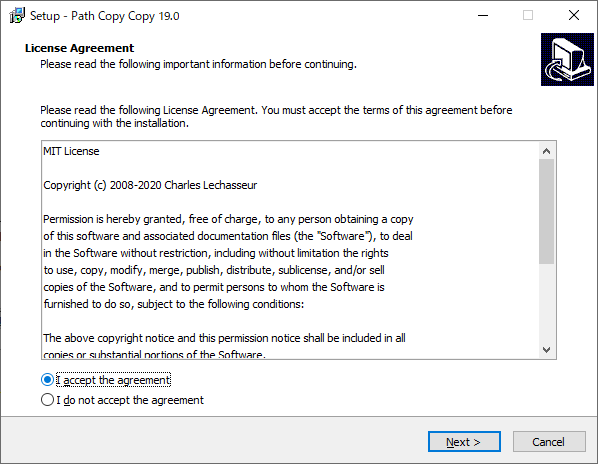
<4> インストール先の選択
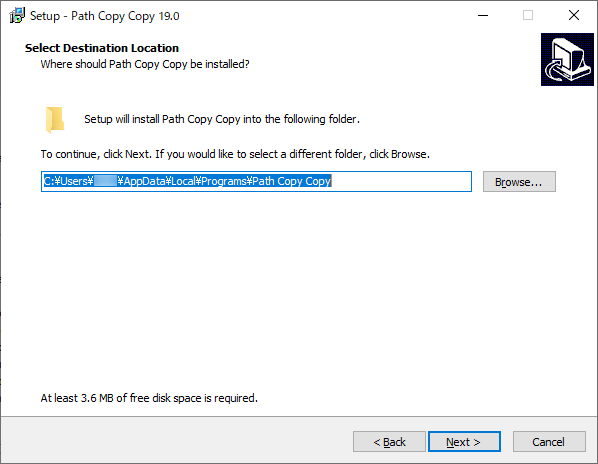
<5> 初期の構成の選択(後で変更可能)
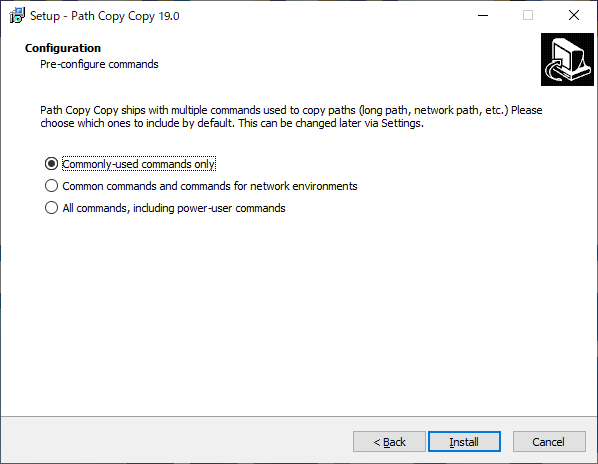
<6> インストール完了
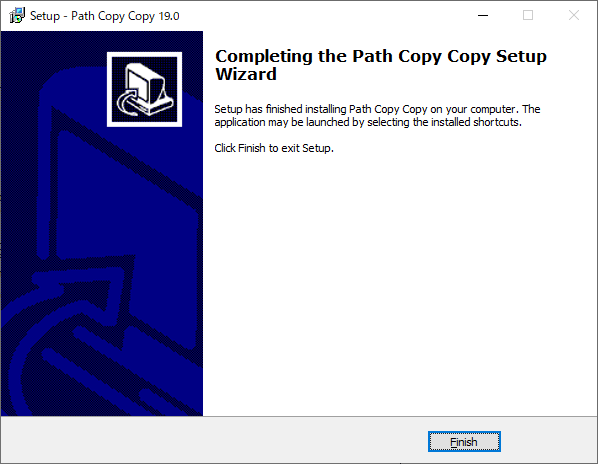
<7> 右クリックメニューに項目が追加される
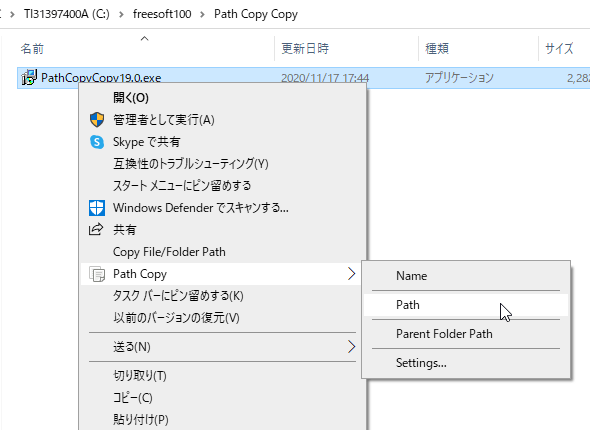
<8> コピーした結果
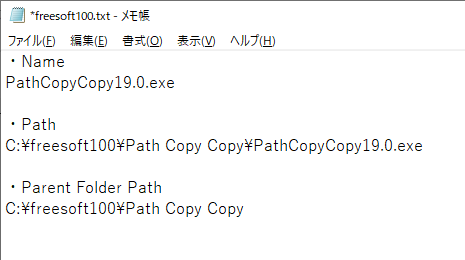
<9> 設定画面
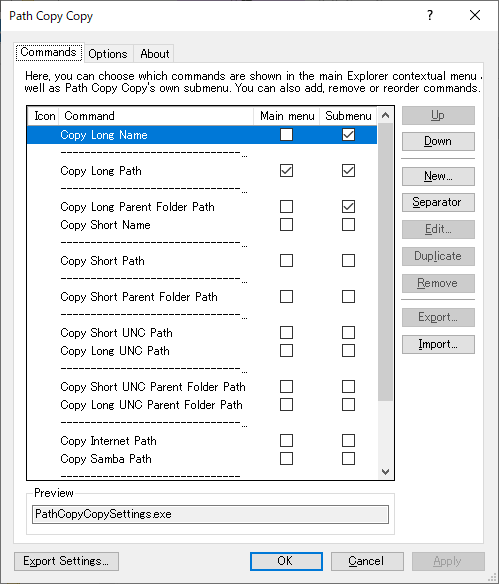
<10> すべての項目を追加した場合
<11> サブメニュー(Path Copy 以下)のみ表示するようにした場合
<12> Custom Command(新規コマンドの追加)、ベースの選択
<13> 「Options」タブで新規コマンドのカスタマイズ
<14> 「Up」ボタンで作成したコマンドの位置を変更
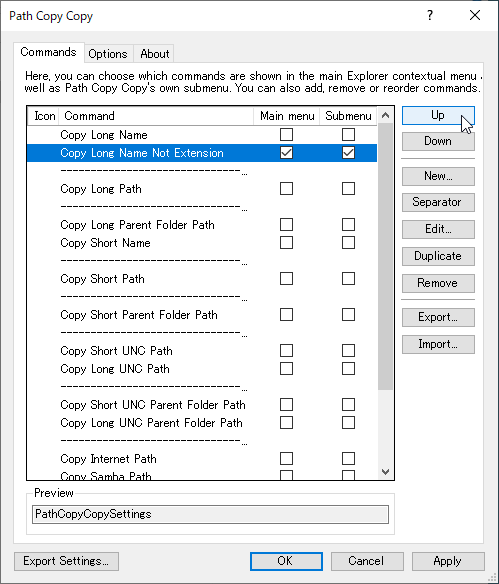
<15> 作成したコマンドが表示される
<16> 設定画面の「Options」タブ
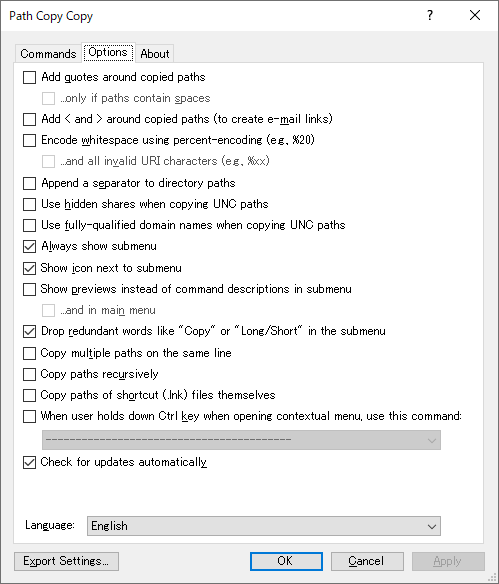
<17> 掲載しているスクリーンショットのバージョン情報